Недавно Google изменила настройки Gmail по умолчанию, чтобы автоматически открывать фотографии в сообщениях. Эти изменения также достигли приложения Android, поэтому, открыв сообщение, мы также сразу откроем все снимки. Раньше мы могли отображать их, используя кнопку «Показать изображения». Как восстановить прежнее поведение?
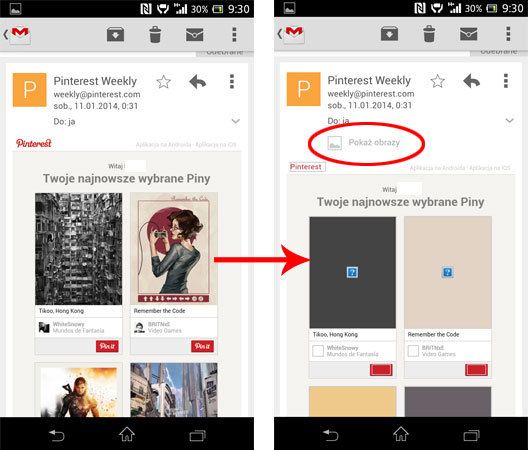
Хотя автоматическое отображение изображений может быть полезно для версии браузера Gmail, которую мы используем на компьютере, в случае приложения для смартфона не совсем хорошая идея, особенно если у нас есть ограничение на подключение к Интернету. Изображения в сообщениях автоматически загружаются, и поэтому наш ежемесячный лимит перевода снижается.
К счастью, вы можете восстановить старый способ отображения сообщений и отключить автоматическое открытие изображений в сообщениях. Мы уже показали как отключить изображения в Gmail в компьютерной версии, и на этот раз мы будем иметь дело с мобильной версией. Для этого запустите приложение Gmail на своем смартфоне, затем вытащите меню в правом верхнем углу и выберите «Настройки». В настройках выберите из списка учетную запись электронной почты, которую вы хотите настроить.
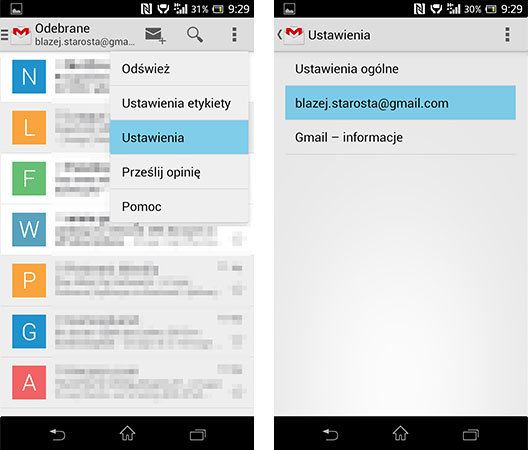
После выбора учетной записи электронной почты мы перейдем к ее настройкам. Прокрутите этот раздел до самого конца, где находится опция «Изображения». Мы касаемся его и выбираем «Спросить перед показом» из нового окна. Теперь мы можем отступить на экран сообщения и проверить работу этой опции.
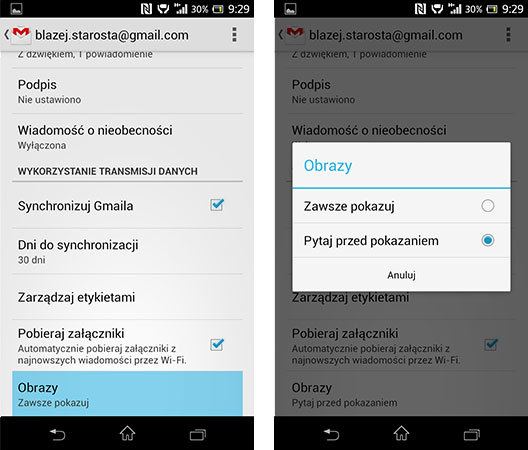
Все, что вам нужно сделать, это открыть электронное письмо, в которое включены изображения, и вы заметите, что приложение больше не отображает все изображения. Вместо этого есть пустые поля, и если мы хотим увидеть, какие изображения на их месте, просто выберите опцию «Показать изображения».






